Jag såg kollegor på howtosetup.info en artikel som jag satte seriös tanke för dem som har installerat det nya operativsystemet Microsoft Windows 7 pe laptopWebbplatser. Det är inte resurser CPU / RAM / grafikkort som vi alla tänka innan du installerar ett nytt operativsystem, utan energi. Mer specifikt har problem rapporterats från batterier / batterier laptopWebbplatser som att installera Windows 7.
Efter den officiella lanseringen av operativsystemet Windows 7Många användare som laptopPlatser och gjort uppgraderaFrån plats Windows Vista la Windows 7, mötte de laptop batteriproblemGemenskapen. Ikon "kraft", Att bateria, Hörnet av nedre högra indikerar att Batteriet är 100%Men är fysisk terminal. "Med tanke på att byta ut batteriet"
Windows 7 Batteriavisering - Full men ... "Överväger att byta batteri"
I jämförelse med det Desktop som matar direkt från uttaget, laptopPlatser och netbookDe har tre strömalternativ. Strömförsörjning direkt från uttaget med batteriet avlägsnats, nätsladd med batteri (I många fall energiplan liknande den första) och enbart på batteri.
Efter ett år jag förklarade i ett inlägg hur man ställer in energiplanen i Windows Vista (liknande är i Windows 7), men när du använder den bärbara datorn intensivt "på batteri" är det nödvändigt att göra några ytterligare justeringar för att undvika förstörelse / för tidig uppsägning av den bärbara datorns batteri. Det som är bra är att du inte behöver göra dessa justeringar i blindo. Strömeffektivitet Diagnostik Rapportera va analyserar systemet rörelse programvaraPlatser och processer Hjälp vara då visar en rapport från vilken du enkelt kan förstå vad du behöver göra för att göra Skydda din laptop batteriav. Vilka är felen "Effektregler"Vad som behöver korrigeras och vilka rekommenderade inställningar"Varningar”Vad man ska göra i Effekt Options (Klicka på batteriikonen längst ned till höger), samt grundläggande information om laptop batteri. Batteri ID, Plattform energisparfunktioner, Plattform Timer Upplösning si Effektregler du kan hitta Strömeffektivitet Diagnostik Rapport.
Hur får vi effektförhållandet på en bärbar dator med Windows 7.
1. öppen Command Prompt (med privilegier av Administrator) - kolla denna tutorial.
2. i Command Prompt vi beställer:
powercfg / energi
När du skriver detta kommando trycker Enter 60 sekunder och vänta tills systemet analyserar och genererar rapport.
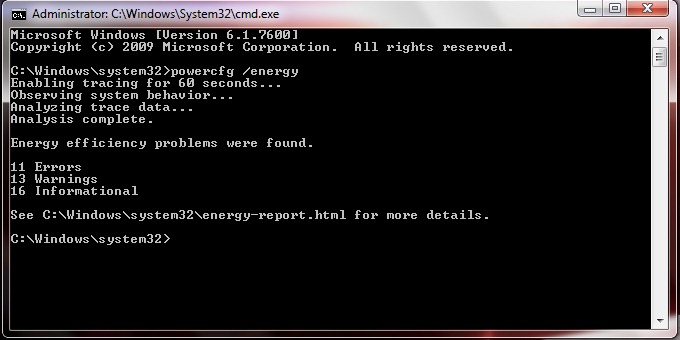
I mitt fall är 11 fel och 13 varningar. Om du vill visa rapporten (Strömeffektivitet Diagnostik Rapport) går in C:WindowsSystem32 och öppen energi report.html webbläsaren.
Detta är hur det genererade anmäla mig för denna tutorial.
Rapport för Toshiba Satellite A300 - Energy Report.
Analysera felen väl och försök att ta bort dem. Sök i rapporten “Batteri: Batteriinformation"Och kontrollera värdena från"Design Kapacitet"Och"Senast full laddning“. För ett batteri som stöder arkitekturen Windows 7, värdet Senast full laddning måste mer än Design Kapacitet.
Jag ska gå tillbaka ett par inlägg (tutorials - experiment på våra bärbara datorer) för att förklara exakt hur de kan tas bort "energi fel”Och hur operativsystemet och kraftplanen kan optimeras för bärbara datorer med Windows 7.